Le mode Cinéma de l’Apple Watch a pour fonction de désactiver l’allumage automatique de l’écran lorsque vous bougez le bras. Imaginez que vous puissiez activer ce mode de manière automatique, en fonction de vos habitudes ? Voici une explication détaillée pour programmer l’activation et la désactivation du mode Cinéma.
Si vous préférez que l’écran de votre Apple Watch ne s’active pas pendant vos heures de travail, ou lorsque vous vous détendez avant de dormir, il est possible de configurer le mode Cinéma pour qu’il s’active automatiquement.
L’activation manuelle du mode cinéma se fait via le centre de contrôle de votre Apple Watch. Pour cela, faites glisser votre doigt vers le haut depuis le cadran de votre montre pour accéder au centre de contrôle.
Ensuite, touchez l’icône représentant un masque de théâtre pour activer le mode Cinéma.

Grâce à l’application Raccourcis, vous pouvez automatiser ce processus et éviter d’avoir à le faire manuellement chaque jour. Vous pouvez créer une automatisation qui active ou désactive le mode Cinéma à une heure définie. Cette fonctionnalité est disponible pour les Apple Watch équipées de watchOS 7 ou d’une version ultérieure, ainsi que pour les iPhone utilisant iOS 14 ou une version plus récente.
Ouvrez l’application Raccourcis sur votre iPhone et sélectionnez l’onglet « Automatisation ».
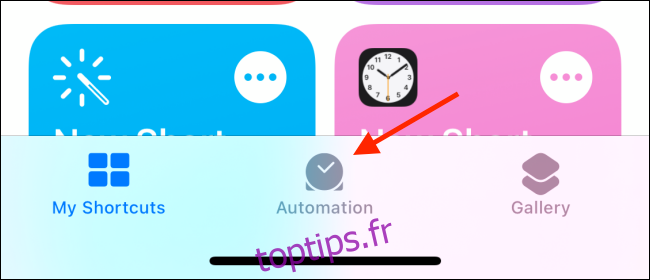
Appuyez ensuite sur le bouton « + » situé en haut à droite de l’écran.
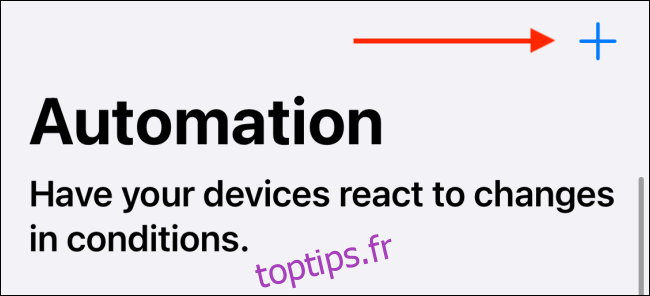
Choisissez l’option « Créer une automatisation personnelle ».
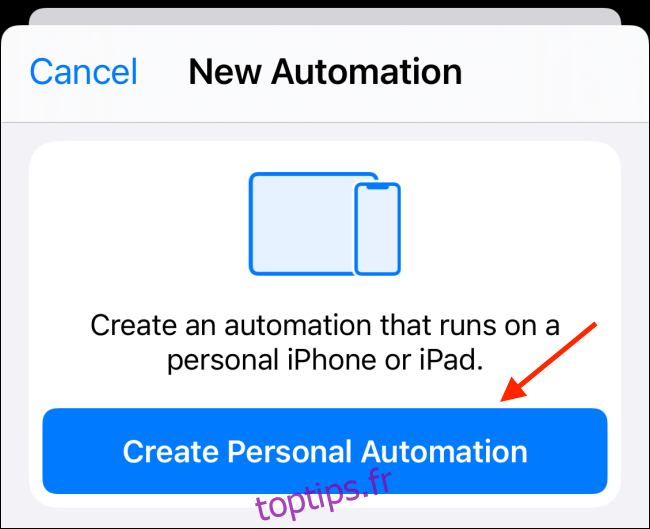
Sélectionnez l’option « Heure de la journée ».
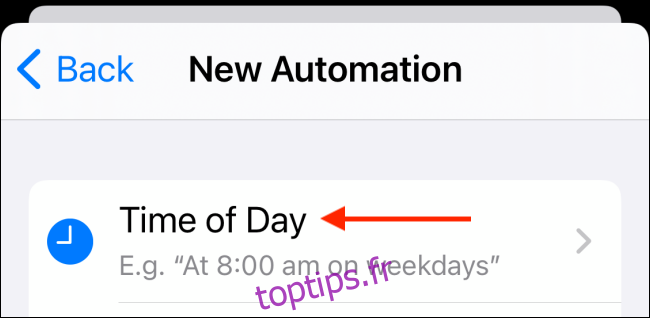
Indiquez l’heure à laquelle vous souhaitez que le mode Cinéma soit activé. Si vous voulez que l’automatisation s’exécute tous les jours, sélectionnez l’option « Quotidien ». Ensuite, appuyez sur « Suivant » en haut à droite de l’écran.
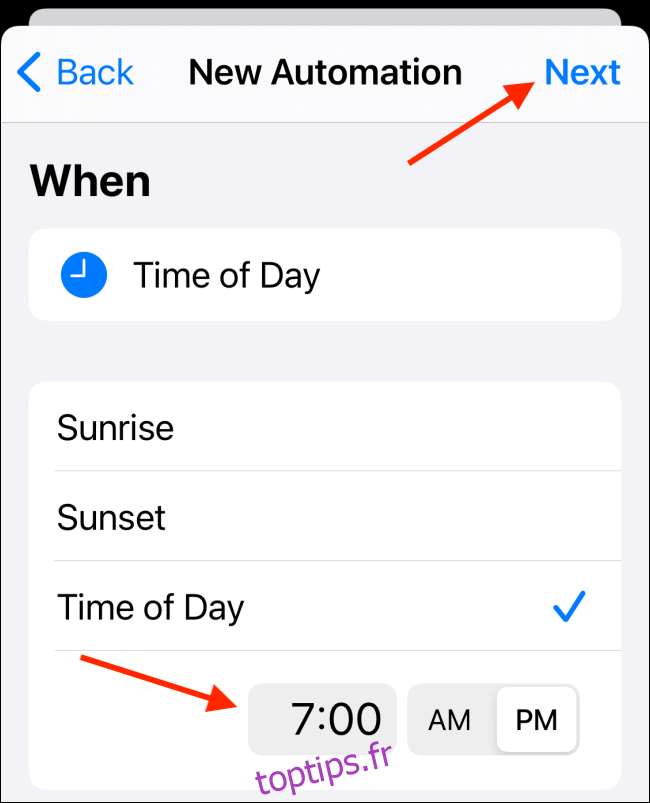
Il est maintenant temps de créer le raccourci. Touchez le bouton « Ajouter une action ».
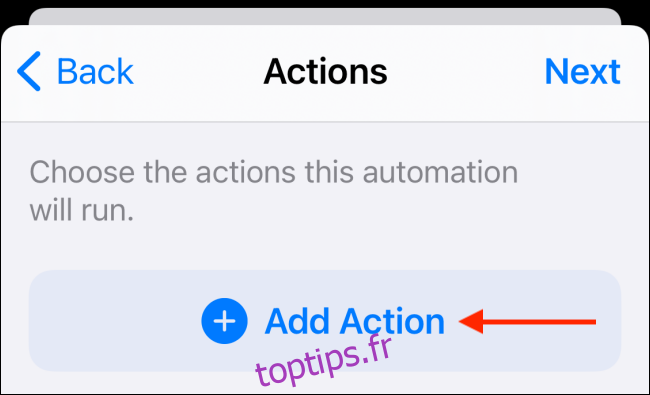
Recherchez et ajoutez l’action « Définir le mode Cinéma ». Il est possible que l’appellation diffère selon les régions.
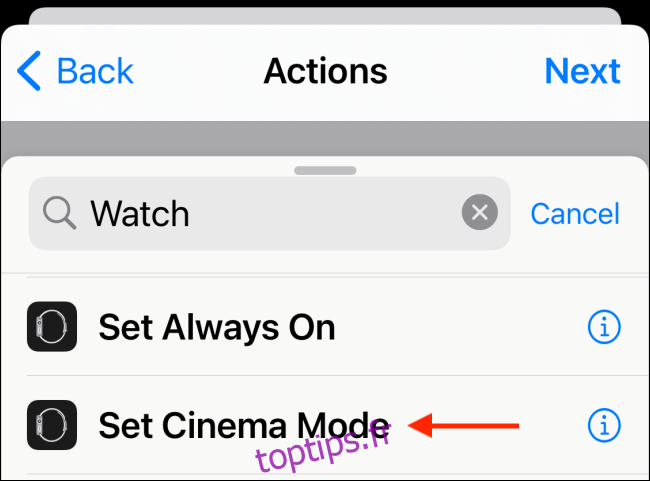
Par défaut, l’option « Oui » est déjà sélectionnée.
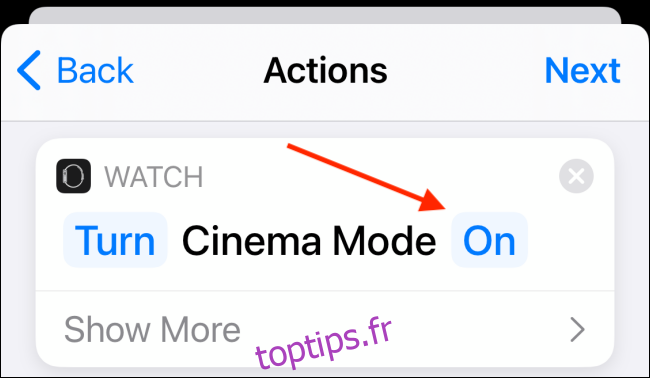
Si votre objectif est de désactiver le mode Cinéma, touchez le bouton « Oui » et choisissez l’option « Non » dans la fenêtre qui apparaît.
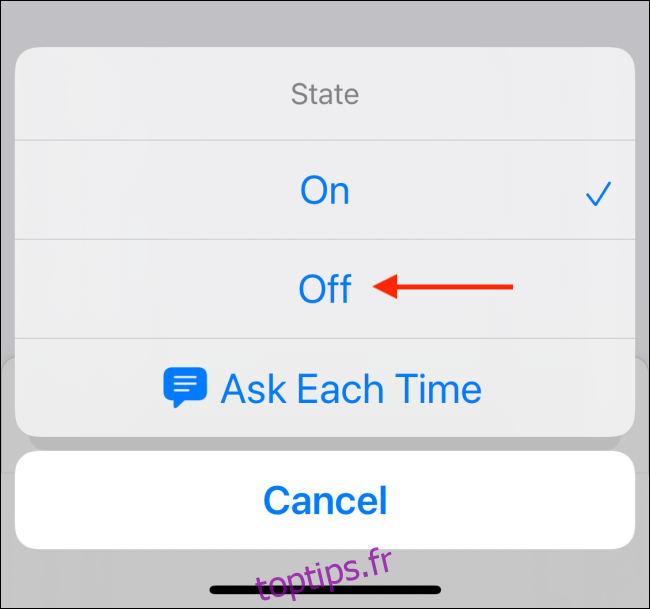
Appuyez sur « Suivant ».
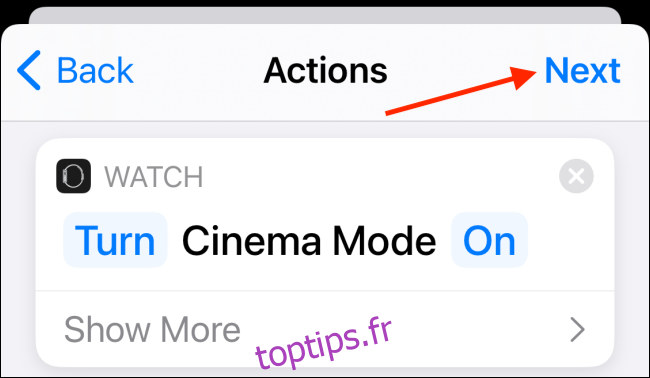
Pour que l’automatisation soit totalement autonome, désactivez l’option « Demander avant d’exécuter ».
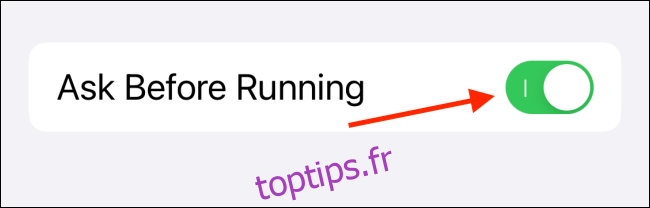
Dans le message qui apparaît, sélectionnez « Ne pas demander ».
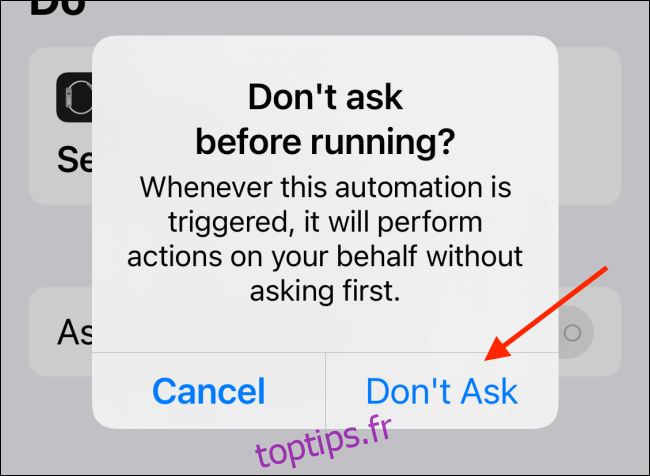
Enfin, appuyez sur « Terminé » en haut à droite de l’écran pour sauvegarder l’automatisation.
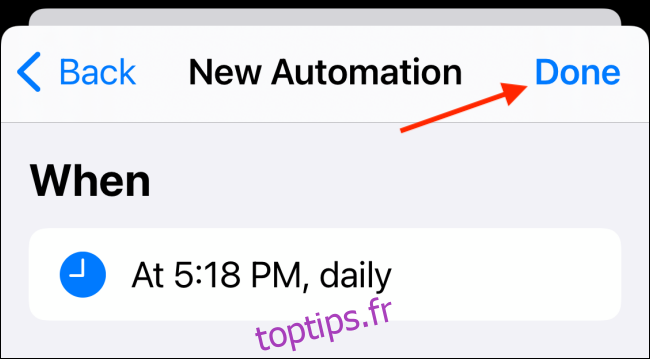
Vous pouvez répéter ces étapes pour créer une nouvelle automatisation qui désactivera le mode Cinéma, en veillant à sélectionner l’option « Non » dans l’action « Définir le mode cinéma ».
Lorsqu’un raccourci est exécuté, une notification vous en informe.
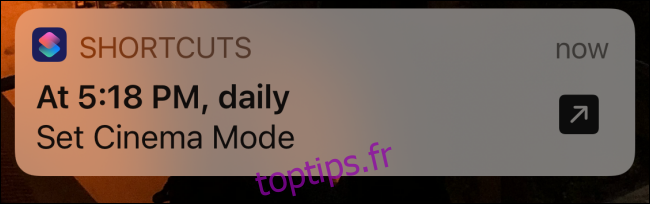
Le déclenchement d’une automatisation à un moment précis de la journée n’est qu’une des nombreuses possibilités offertes par les raccourcis. Il est aussi possible de les déclencher en fonction de votre position géographique, du niveau de batterie de votre appareil et bien plus encore. Pour en savoir davantage, consultez notre guide sur les automatisations de raccourcis.